Installer Kodi på Firestick og Fire TV via USB
Der er ingen mangel på måder til sideload Kodi eller nogen anden app til dit brand-tv. Flere gratis stykker software gør det nemt at downloade og installere tredjeparts apps med en minimal mængde besvær. Du kan også bruge pc-baserede programmer til at sende indhold til dit Fire TV via et lokalt netværk!

Uanset dine metoder er der dog altid noget tilfredsstillende og ligetil ved indlæsning af indhold via USB-stick. Fire TV set top boxes har faktisk en USB-port på bagsiden, hvilket gør det muligt at indlæse Android-kompatibelt indhold direkte fra en USB-lagerenhed. Alt hvad du behøver er de rigtige filer og et par minutter af din tid, så kan du installere Kodi på Amazon Fire TV.
30-dages pengene-tilbage-garanti
Hold dig sikker og sikker med en VPN
Det bliver sværere med at holde din identitet og din online aktivitet privat. Uanset hvad du ser, eller hvilke enheder du bruger, er det muligt, at nogen spionerer på dig eller endda sporer din placering. Ikke-krypterede oplysninger sendt fra Fire TVs og anden tilsluttet hardware giver ikke nogen form for beskyttelse, forlader dig sårbar overfor uheldige internetudbydere, regeringsovervågningsprogrammer og hackere, der ønsker at stjæle din identitet.
Du behøver dog ikke sidde uden brug. Med en god VPN kan du låse dine oplysninger op for at beskytte dem. VPN'er opretter en privat krypteringstunnel mellem din enhed og internettet, der arbejder på at skjule både din aktivitet og din placering. Med krypterede data, ingen kan fortælle hvilke videoer du streamer eller hvilke websteder du besøger. VPN'er og er de perfekte ledsagere til streaming af ubegrænsede videoer fra dine Fire TV-enheder, alt sammen i fuldstændig og total fortrolighed.
IPVanish - Den bedste VPN til Amazon Fire TV
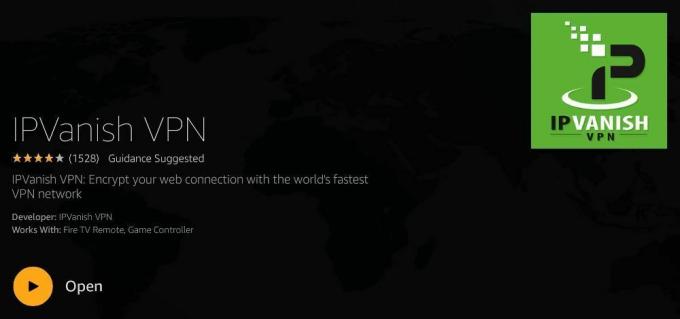
IPVanish har alle de rigtige ingredienser til en privat, sikker, hurtig og sikker VPN, især for Fire TV-ejere, der ønsker at sideload og strømme gennem Kodi. Med IPVanish kan du nyde lynhurtige forbindelser til over 950 servere på 60 forskellige steder rundt verden, som hver er sikret med 256-bit AES-kryptering, DNS-lækagebeskyttelse og en automatisk kill-switch. IPVanish garanterer også dit privatliv med en streng nul-logging politik for al trafik, hvilket sikrer, at intet, du gør, kan spores, spores, sælges eller overvåges. Du kan endda installere VPN direkte fra Amazon appstore, uden sideladning kræves!
IPVanish tilbyder en 7-dages pengene-tilbage-garanti, hvilket betyder, at du har en uge til at teste den risikofri. Bemærk, at Vanedannende tip læsere kan spar enorme 60% her på IPVanish-årsplanen, hvilket tager den månedlige pris ned til kun $ 4,87 / mo.
Brand-tv og sideladning
Fire TV-enheder er lavet til at blive ændret. Amazon efterlod muligheden for at installere tredjepartssoftware på både Fire Stick og Fire TV set top-bokse, så brugerne får adgang til en enorm række streaming-apps og tjenester, alt sammen gratis! Nedenfor er alt hvad du har brug for at vide, før sideladning via USB eller andre metoder.
Hvad er sideladning?
Fire TV blev designet af Amazon til at arbejde direkte med virksomhedens eksklusive app-butik. Brugere har direkte adgang til denne software både via Fire-enheder selv og Amazons webgrænseflade. Ét klik er alt, hvad det kræver at installere, og der er tusinder af apps at vælge imellem, så hvorfor skulle nogen ønske at sideload, ikke?
Amazons Fire TV-appstore er ikke perfekt. Der er nogle fantastiske stykker software, der er oprettet til Android-enheder, der ikke vises af Amazon af forskellige grunde, på trods af at de er 100% kompatible med Fire TV. Sideloading giver dig let adgang til enhver fungerende app. Alt hvad du skal gøre er at bruge den rigtige software, og du kan installere indhold på få sekunder. Ingen rodfæstelse, ingen jailbreaking og ingen hardwareændringer. Bare hurtig adgang til nye videoer.
Er sideladning sikkert?
De fleste brugere krider ved tanken om at installere indhold til deres streaming-enheder, der ikke var specifikt designet til denne platform. Selv om det måske er sandt, at visse rooting- eller jailbreaking-metoder indebærer visse risici, når det kommer til Android eller iOS-hardware, er sideladning med Fire TV en helt anden historie.
Så længe den app, du installerer, ikke er farlig i sig selv, er sideladning til Fire TV helt sikkert. Du laver ikke noget Amazon ikke havde til hensigt at ske, og du ændrer heller ikke din enhed i nogen form eller form. Sideloading er ligesom at installere software på din pc, det tager bare et par skridt mere takket være Fire TV's begrænsede interface.
Hvad med Fire Stick?
Fire TV's mindre, mere bærbare søskende kører næsten nøjagtigt den samme software som set-top-boksen. Forskellen ligger hovedsageligt i hardware. Fire Stick er lavt drevet og mangler de eksterne grænseflader, der findes på Fire TV. Du kan stadig sidelægge apps på Fire Stick, inklusive Kodi, men du skal undersøge det nogle af de andre sideladningsmetoder for at opnå dette, da der ikke er nogen USB-port, der kan bruges på Fire Stick-enheder.
Sideload Kodi på Fire TV med USB
Alle grundede og klar til installation. For at få Kodi på dit Fire TV uden at bruge en masse tredjeparts apps, skal du blot følge trinnene nedenfor.
Trin 1 - Forbered din enhed til sidelinjen
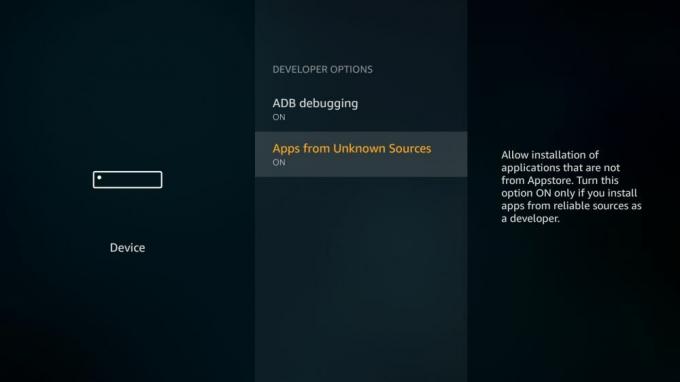
Fire TV-operativsystemet leveres med en mulighed, der deaktiverer eksterne installationer, inklusive USB-installationer. Alt hvad du skal gøre er at skifte til det og sideladning fungerer helt fint! Sørg for, at du følger nedenstående trin, før du prøver sidelæsning, da det simpelthen ikke fungerer ellers.
- Gå til din Fire TV's indstillingsside placeret øverst i startmenuen.
- Rul til højre, og vælg Apparat
- Gå ned til Udvikler muligheder
- Sæt Apps fra ukendte kilder til TIL.
- Accepter advarselsmeddelelsen om installation af eksterne apps.
Trin 2 - Download en filhåndtering
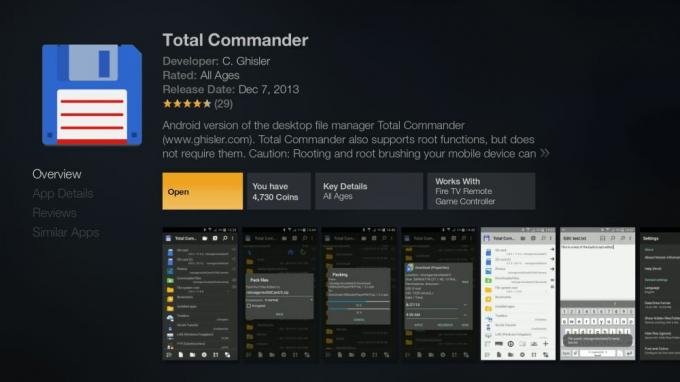
For at få adgang til USB-stickens indhold på din Fire-enhed skal du først downloade en filhåndteringsapp. Der er flere tilgængelige på Fire-appstore, men Total Commander gør arbejdet godt, så vi bruger det.
Gå ind i appsafsnittet på din Fire-enhed og søg efter Total Commander. Du kan også søge efter det under afsnittet Hjælpeprogrammer, ellersend det til dit Fire TV via webgrænsefladen. Download og installer det, så det vil være tilgængeligt fra hovedmenuen, du skal bruge det senere.
Trin 3 - Download Kodi
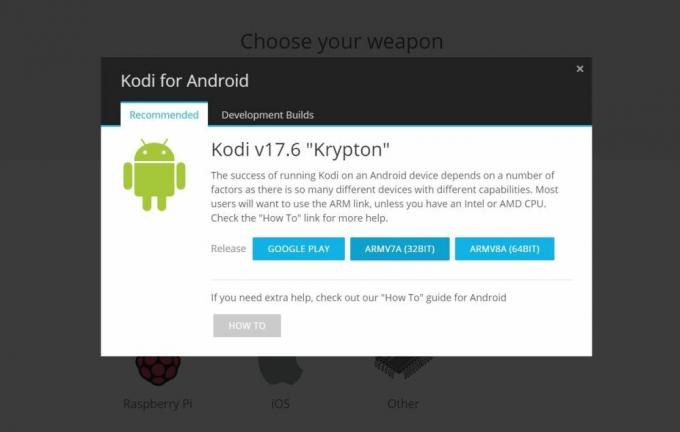
Android-apps findes i pakker, der kaldes .apk-filer. Det meste af tiden behandler du ikke dem direkte, men da vi indlæser indhold, bliver du nødt til at downloade den rigtige apk. Du kan gøre dette på enhver enhed, du ejer, lige så længe det har en åben USB-port.
Start med at besøge Kodis officielle websted på Kodi.tv. Klik på blå download-knap i øverste højre hjørne af skærmen. Hvis din skærm er på den mindre side, skal du muligvis åbne hamburger-menuen og klikke på download-knappen derfra.
Rul gennem download-skærmen, indtil du ser download-ikonerne for forskellige systemer. Klik på den til Android. I det lille vindue, der åbnes, Klik på knappen markeret Android ARM (32 bit). Apk-filen downloades til dit system.
Trin 4 - Ilægning af USB Stick
Grib din USB-stick, og sæt den i din pc. Åbn det gennem din fil Explorer-interface. I det separate vindue skal du finde den apk-fil, du har downloadet før. Træk det til din USB-stick og vent et øjeblik på, at det overføres. Når det er gjort, skal du fjerne lagerenheden sikkert og tage den til dit Fire TV.
Trin 5 - Installer fra USB
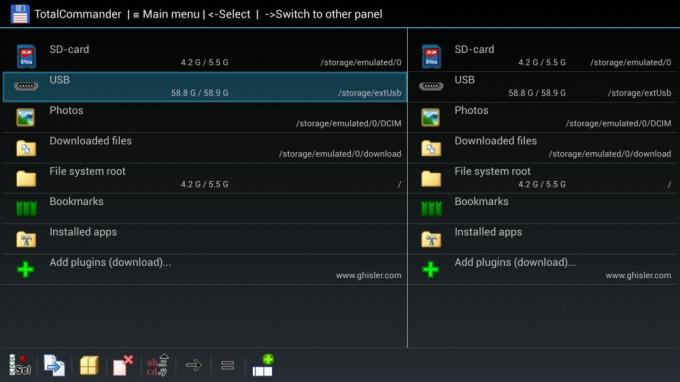
Sæt USB-stick i bagsiden af dit Fire TV. Gå nu til brandens hovedmenu og lancerer Total Commander. Når du først er inde, skal du se en mulighed for at gennemse USB-stickets indhold. Åbn den, rulle derefter til den Kodi-apk, du har downloadet.
Klik på Kodi-filen, og et nyt vindue åbnes. Vælge Installere fra bunden. Vinduet skifter til en "indlæsning ..." skærm. Efter få øjeblikke installeres appen med succes på dit Fire TV. Du kan enten åbne den fra denne menu eller få adgang til den fra hovedskærmen når som helst.
Trin 6 - Fjern USB Stick
Hvis du er færdig med at indlæse apps, skal du huske at gøre det Fjern USB-sticken bagfra på dit Fire TV. Du kan lade Total Commander være installeret, i tilfælde af at du vil indlæse noget igen i fremtiden.
Sådan opdateres Kodi via USB
Sideloading-apps til dit Fire TV har den usædvanlige ulempe ved ikke at være i stand til automatisk at opdatere dem, når en ny version frigives. Dette er ikke alt for stort med Kodi, da nye versioner kun frigives et par gange om året, hvor større revisioner kommer en gang hver 12.-14. Måned.
Kontroller din Kodi-version

Inden du går igennem opdateringsprocessen, er det en god ide at dobbeltkontrol og sikre dig, at du faktisk kører en gammel version af Kodi. Dette skulle kun tage et sekund eller to!
- Start Kodi på dit Fire TV.
- Gå til hjemmemenu og klik på gearikonet.
- Rul ned til Systemoplysninger
- Sørg for, at du er på banen Resume side (du skal være som standard).
- Se i nederste højre hjørne af skærmen. Kodis version nummer vises nedenfor, hvor det står Version Info.
- Bemærk Kodi build-nummer. Det skulle være noget i retning af “Kodi 17.6”
- Gå nu til din pc-webbrowser og besøg Kodi.tv
- Klik på det blå Download-knap øverst til højre.
- Rul ned til downloadikonerne, og vælg Android.
- Et lille vindue åbnes. Sørg for, at du er under fanen "Anbefalet", ikke "Udviklingsbygninger".
- Kontroller den aktuelle version opført med stor skrift over download-linkene. Hvis det er højere end din installerede version, er det tid til en opgradering.
Installer den nye Kodi-udgivelse
Hvis du kører en ældre version af Kodi på dit Fire TV, skal du følge guiden herunder for at opdatere den til den nye udgivelse, V18 “Leia”.
- Følg trin et og to fra afsnittet ovenfor. Du skal stadig have indstillingen "ukendte kilder" skiftet korrekt, og så længe du ikke afinstallerede Total Commander, har du adgang til din USB-stick via filhåndtering.
- Besøg Kodis officielle hjemmeside på din pc eller bærbare computer Kodi.tv og klik på blå download-knap.
- Rul til operativsystemikonerne, og vælg Android.
- I det vindue, der åbnes, Klik på knappen markeret Android ARM (32 bit). Apk-filen downloades til dit system.
- Nu ftillad de resterende trin i installationsvejledningen over. Du skal blot installere den nyere version oven på den ældre. Bare rolig, dine indstillinger og tilføjelser gemmes.
Afinstallation af Kodi på Fire TV
Mens sideladning og opdatering af Kodi via USB-stick kræver et par trin, er afinstallationsprocessen meget enklere. Når en app er installeret, kan du administrere eller fjerne den ligesom enhver app på din enhed. Følg nedenstående trin for at gøre netop det, men husk, at du bliver nødt til at gennemgå sideladningsprocessen igen, hvis du vil bruge Kodi i fremtiden.
- Vælg fra Fire TV-hovedmenuen Indstillinger fra den øverste menu.
- Rul til højre, og klik på Applikationer, efterfulgt af Administrer installerede applikationer.
- Gå ned, indtil du ser Kodi på listen.
- Vælg app, og vælg derefter Afinstaller fra næste skærm.
- Efter at have bekræftet handlingen, fjerner Fire TV appen fra din enhed.
Andre måder at installere Kodi på
Hvis du ikke har en USB-stick, men stadig vilinstallere Kodi på et Amazon Fire TV, rolig, der er alternativer! Sideopladning af software kan være lidt mere involveret end at bruge ekstern lagring, men når du først vikler dit hoved rundt om konceptet er det temmelig enkelt.
Hvis du har en ekstra Android-enhed siddende rundt, kan du bruge apps2fire for hurtigt at installere Kodi på dit Fire TV. Ideen er enkel: installer Kodi på din Android-telefon / tablet direkte fra Google Play, kør apps2fire, og brug den derefter til at "skubbe" enhver installeret app til Fire TV. Denne metode er hurtig, gratis og let at bruge. Hvis du har en ekstra Android-enhed, så prøv det!
Ved brug af adbLink er en anden god måde at sideload apps på. Du skal først bruge den gratis software sammen med en apk-fil og et hjemmenetværk med en relativt hurtig forbindelse. adbLink-installationer er lidt mere tekniske, men overraskende ligetil, når du først får fat på det. Der er endda en dedikeret mulighed for at installere Kodi indbygget i selve softwaren! For mere information om brug af adbLink, se vores guide til hvordan man installerer YouTube på Fire TV.
Downloader er en af Fire TVs bedste muligheder for sideladning. Det er gratis, det er utroligt nemt at bruge, og det fungerer lige fra din Fire-enhed, ingen anden hardware kræves. Alt hvad du skal gøre er at installere appen fra Amazons appstore og derefter skrive den direkte URL til Kodis Android apk (se ovenfor). Downloader griber tak i apk og installerer det fra appens interface, ingen ståhej, ingen besvær.
Konklusion
Nu hvor du har fanget den sideladende fejl, hvorfor ikke installere mere software på dit Fire TV? Næsten enhver Android-kompatibel app kan køre på din hardware, især hvis den er enkel i design som en streamingtjeneste eller videoafspiller. Hvis du har nogle forslag, så fortæl os det i kommentarerne herunder. Ellers kan du nyde dine uendelige filmstrømme med Kodi!
Søge
Seneste Indlæg
Bare Caz Repo fungerer ikke: Bedste alternativer til Caz til Kodi
Cazwall-repoen, ofte kendt som Simply Caz, er en langvarig opbevari...
Sådan parres openload til adgangsstrømme i Kodi
Hvis du har brugt en af de nyeste tilføjelser til film eller tv-s...
Reparer Kodi-opstart: Der er få ting, du kan prøve
Ikke mange ting er mere frustrerende end Kodi-opstart. Som de flest...



